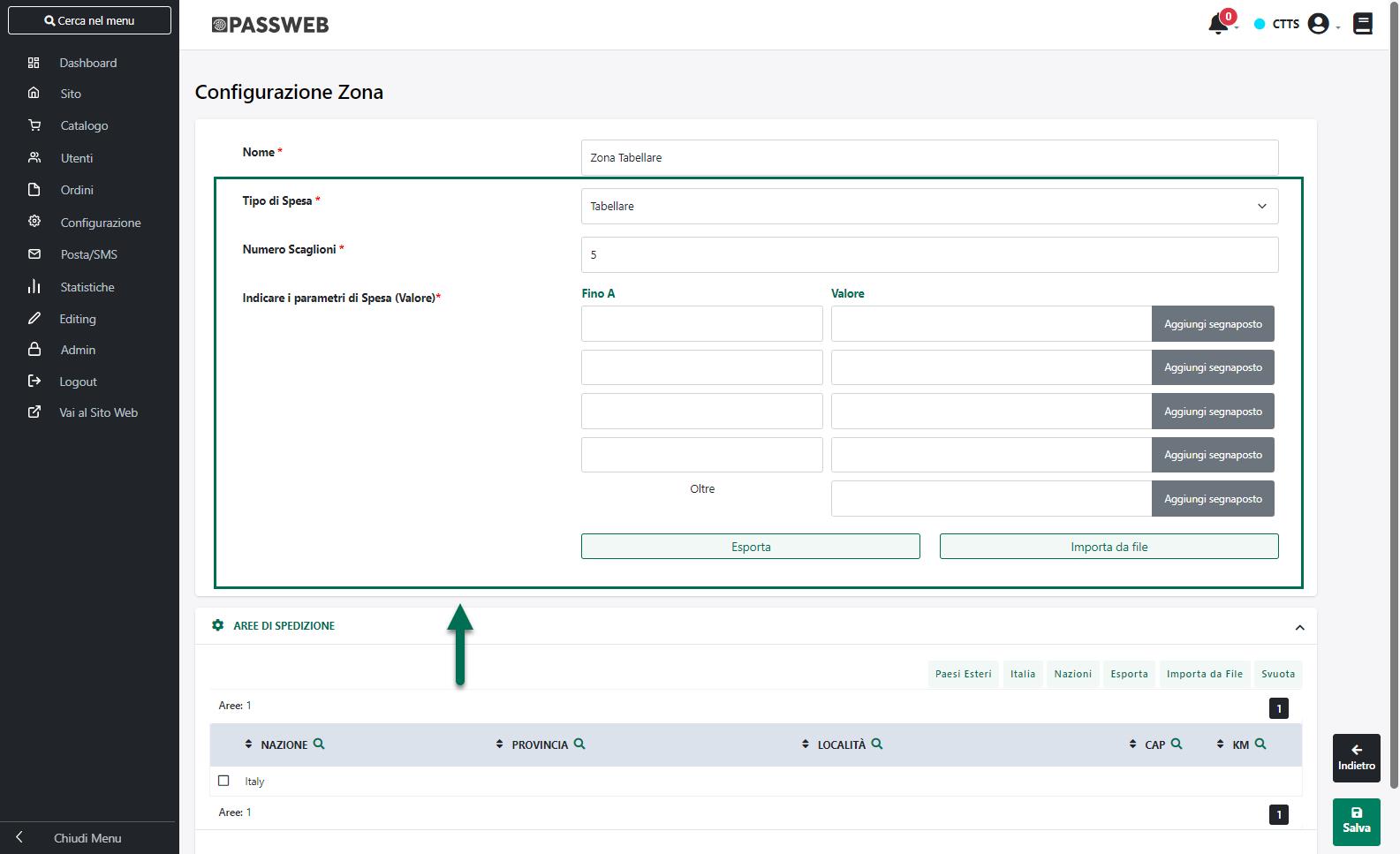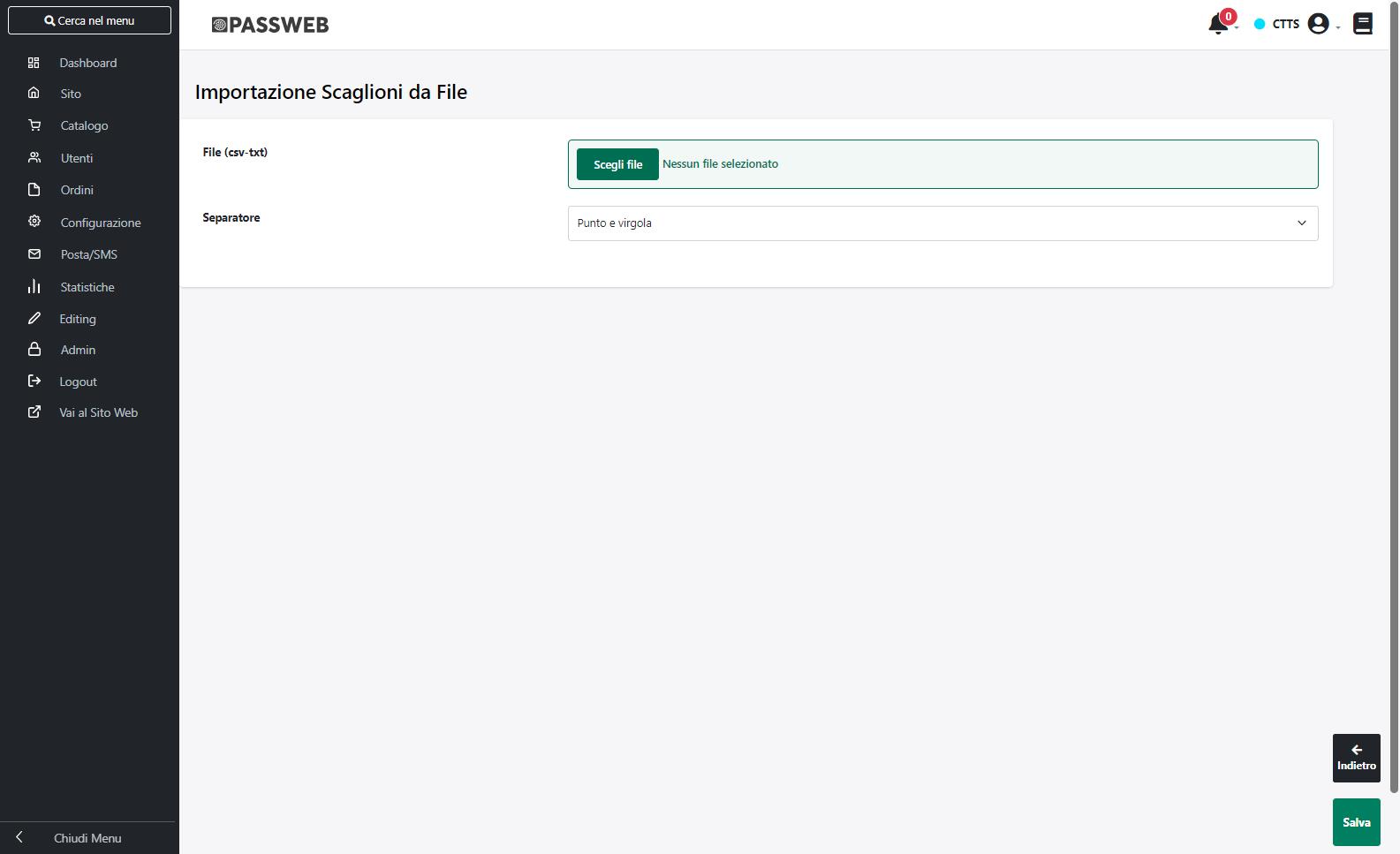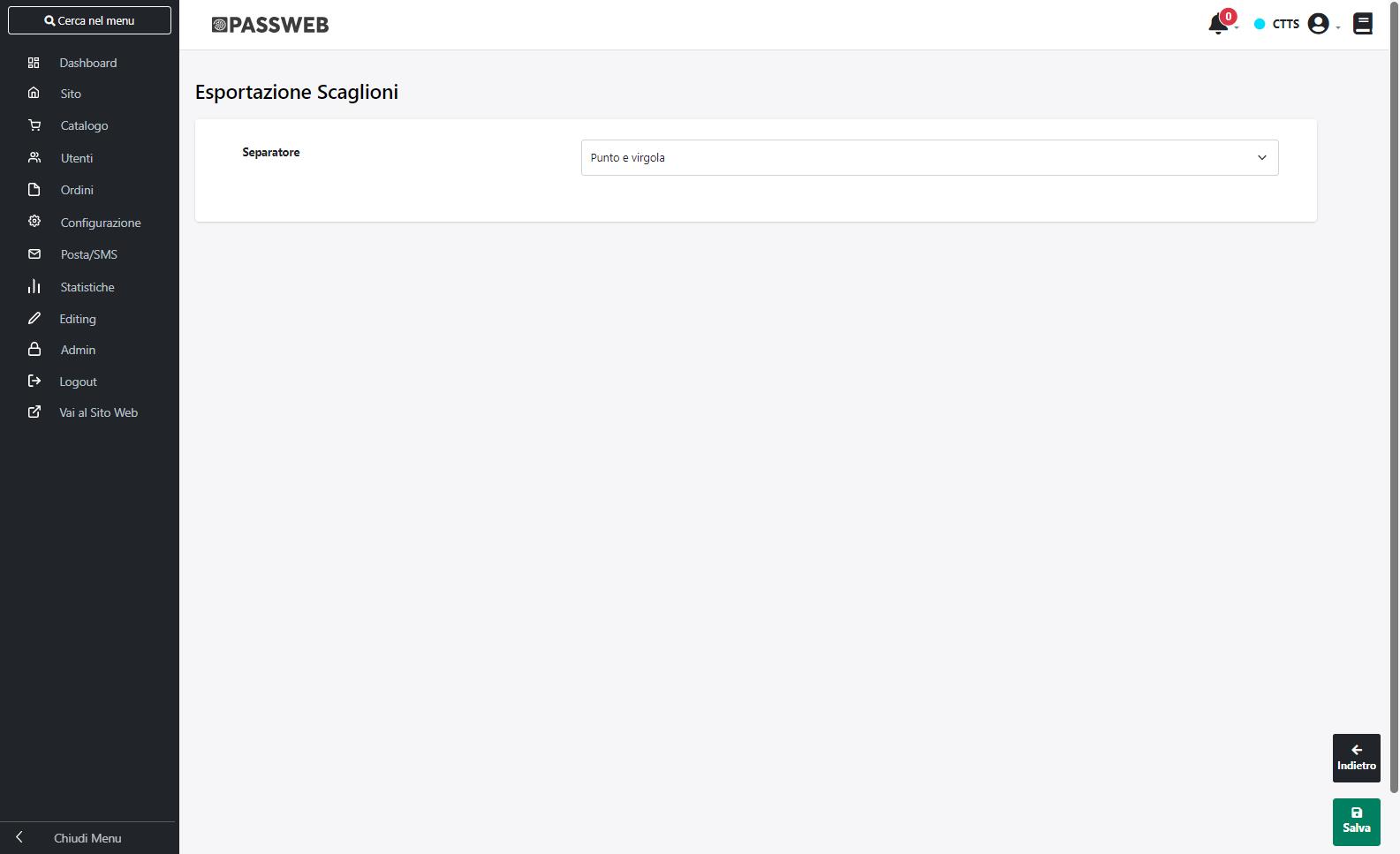SPESE TABELLARI
Nel momento in cui l’esigenza dovesse essere quella di utilizzare per una determinata zona geografica delle spese di trasporto che consentano di applicare diversi valori a seconda di determinati scaglioni, sarà necessario impostare, nella maschera di configurazione della Zona, il parametro “Tipo Spesa” sul valore “Tabellare”
In queste condizioni verrà infatti visualizzata la tabella qui di seguito riportata
attraverso la quale poter definire i vari scaglioni, ed il relativo importo, che verranno poi considerati per determinare le spese di trasporto nel caso in cui l’indirizzo di spedizione della merce rientri in una delle aree geografiche associate alla zona di spedizione che si sta codificando.
Il campo Numero Scaglioni consente di specificare il numero esatto di scaglioni da gestire.
ATTENZIONE! A default il Numero Scaglioni è impostato sul valore 2 e non è possibile, ovviamente gestire un numero di scaglioni inferiore. Inoltre non sarà possibile indicare all’interno di questo campo un numero di scaglioni inferiore a quelli per cui è stato specificato un determinato Valore.
Per poter definire questi scaglioni sarà poi necessario settare correttamente i seguenti parametri:
Fino a: valore numerico che definisce il limite del corrispondente scaglione. L’unità di misura dello scaglione è determinata sulla base di quanto impostato all’interno del campo “Scaglioni e Calcolo Percentuale” presente nella maschera di configurazione del metodo di trasporto precedentemente esaminata.
Dipendentemente dunque da quanto impostato per questo parametro il valore indicato nel campo “Fino a” potrà fare riferimento al Totale Merce, all’Imponibile, al Numero di Articoli o a uno specifico campo personalizzato.
Valore: importo delle spese di trasporto relativo al corrispondente scaglione. In particolare all’interno di questo campo è possibile indicare:
- L’esatto importo (valore numerico) da considerare per la spesa di trasporto in oggetto oppure un valore in percentuale (valore numerico seguito dal simbolo %).
In quest’ultimo caso la percentuale indicata verrà calcolata sul Totale Merce o sull’Imponibile dipendentemente da quanto impostato per il parametro “Scaglioni e Calcolo Percentuale” presente nella maschera di configurazione del metodo di trasporto precedentemente esaminata.
Inoltre il Totale Merce così come l’Imponibile, utilizzato come base di calcolo, verrà considerato comprensivo o meno di eventuali articoli spesa aggiunti in carrello a seguito dell’applicazione di determinate promozioni o buoni sconto, dipendentemente dall’impostazione scelta per il parametro “Gestione Totale Merce” presente nella sezione “Catalogo – Configurazione Parametri Catalogo” del Wizard
ATTENZIONE! L’esatto valore presente all’interno di questo campo o quello risultante dalla percentuale indicata sarà considerato comprensivo di IVA o meno dipendentemente dalla tipologia di documento generato (Ecommerce Mexal), o da quanto impostato per il precedente parametro “Tipo di Costo” (Ecommerce Ho.Re.Ca.). A tal proposito si veda anche quanto detto per l’analogo campo presente per spese di trasporto a valore fisso.
Come per le spese fisse, anche in questo caso sono accettati sia valori positivi che valori negativi (sia fissi che in percentuale).
Ovviamente, anche in queste condizioni, utilizzando valori negativi le spese di trasporto non aumenteranno il totale del documento ma, al contrario andranno ad abbattere tale importo.
ATTENZIONE! Nel caso in cui si codifichino spese di trasporto con importi negativi (fissi o in percentuale) è indispensabile gestire la relativa spesa mediante articoli di tipo S (Spesa) da inserire nel corpo del documento (il gestionale non ammette infatti l’utilizzo di valori negativi per le spese di trasporto).
In questo senso sarà quindi necessario selezionare all’interno della maschera “Configurazione del Metodo di Trasporto” in corrispondenza del campo “Articolo” uno degli articoli spesa presenti nel corrispondente menu a tendina. Per maggiori informazioni in merito si veda anche il precedente capitolo “Trasporti di tipo Passweb” di questo manuale
- Il carattere #. In questo caso, nel momento in cui le condizioni d’ordine dovessero essere tali da far ricadere le spese di trasporto esattamente all’interno di questo scaglione, la modalità di trasporto in esame non verrà visualizzata tra quelle selezionabili dall’utente.
L’utilizzo del carattere # consente quindi di visualizzare un determinato metodo di trasporto solo ed esclusivamente nel momento in cui si rientri all’interno di determinati scaglioni.
Se, ad esempio, il corriere associato ad un certo metodo di spedizione, dovesse trasportare solo merce sopra i 20 Kg i relativi scaglioni andrebbero codificati in questo modo:
Fino a 20 Valore #
Fino a 50 Valore 15
Fino a 100 Valore 20
Oltre Valore 30
Così facendo il metodo di trasporto in oggetto verrà visualizzato, e potrà essere selezionato dall’utente, solo ed esclusivamente nel momento in cui la merce in ordine superi i 20 Kg
- Formula: è possibile definire esattamente la formula da utilizzare per determinare il valore della spesa di trasporto che dovrà essere applicato nel momento in cui le condizioni d’ordine dovessero essere tali da far ricadere la spesa all’interno dello scaglione in esame.
Nella definizione della formula è possibile utilizzare:
- gli operatori standard (+-*/)
- elevatore a potenza (^).– Es 2^3
- radice quadrata (sqrt) – Es. sqrt(16)
- modulo (%) – Es. 10%3 consente di dividere il primo l'argomento per il secondo, restituendo solo il resto.
- valore assoluto (abs)
- valore intero (int) – Es int(5.2) 5
- valore intero superiore (ceiling) – Es ceiling(5.2) 6
- parentesi tonde
- la variabile x che rappresenta l’esatto valore del misuratore (prezzo, numero articolo o campo personalizzato) che ha fatto ricadere le spese di trasporto nello specifico scaglione
- la variabile y che rappresenta il valore del Totale Merce NON ivato
- la variabile z che rappresenta il valore del Totale Merce Ivato
ATTENZIONE! Nel caso in cui dovessero essere inseriti nella formula dei valori decimali il carattere di separazione tra i valori interi e quelli decimali dovrà essere il “.”
ATTENZIONE! Nel caso in cui vengano effettuati ordini che prevedono spese di trasporto a scaglioni, in caso di modifica dell’ordine (ordine nello stato di Sospeso) tali spese verranno opportunamente ricalcolate eventualmente tenendo conto anche della zona di spedizione della merce.
I pulsanti “Importa da file” e “Esporta” consentono infine di popolare in maniera massiva, mediante import di appositi file csv, la tabella dei diversi scaglioni.
Nello specifico cliccando sul pulsante “Importa da File” verrà visualizzata la maschera “Importazione Scaglioni da file”
all’interno della quale poter indicare:
- File (csv-txt): consente di selezionare il file txt o csv contenente l’elenco dei valori da utilizzare per definire i vari scaglioni e i relativi importi da applicare
- Separatore: consente di indicare, selezionandolo, dall’apposito menu a tendina, il carattere che è stato utilizzato all’interno del file di importazione come separatore per i vari campi
Affinchè la procedura di importazione possa funzionare in maniera corretta è necessario, ovviamente, che il file in oggetto soddisfi determinate specifiche. In particolare:
- Il file dovrà avere estensione .csv o .txt
- Il file di importazione deve soddisfare le specifiche del formato RFC4180.
- Il carattere separatore dei vari campi deve essere esattamente quello indicato all’interno del campo “Separatore” presente nel form di importazione
- L’intestazione, ossia la prima riga del file, deve contenere i campi di seguito indicati nell’ordine indicato e con le diciture indicate: fino A, Valore
Considerata l’intestazione del file, ogni suo record dovrà ovviamente contenere le seguenti informazioni:
- fino A: valore di definizione del relativo scaglione
- Valore: importo da applicare in corrispondenza del relativo scaglione
- L’importo da utilizzare in corrispondenza dello scaglione “Oltre” sarà quello inserito, all’interno del file di importazione, sulla riga in cui è stato indicato il numero 0 in corrispondenza della colonna “Fino A”
In definitiva dunque, supponendo di voler utilizzare come carattere separatore il ; il file da importare dovrà avere una struttura del tipo di quella indicata
fino A;Valore
10;20
20;40
30;60
40;80
0;100
Cliccando invece sul pulsante “Esporta” verrà visualizzata la maschera “Esportazione Scaglioni”
all’interno della quale poter avviare la procedura di esportazioni, in un apposito file csv con il carattere separatore indicato in corrispondenza del relativo parametro, degli scaglioni attualmente codificati per la zona geografica in esame.
ATTENZIONE! E’ possibile, ovviamente, effettuare l’esportazione dei soli scaglioni già salvati
Nel momento in cui si dovesse, dunque, compilare manualmente la tabella degli scaglioni e si dovesse tentare poi di effettuare un’esportazione di questi valori senza aver prima cliccato sul pulsante “Salva” il file di esportazione generato potrà essere vuoto oppure potrà contenere i valori precedentemente salvati per i relativi scaglioni.